win xp系统下怎样截取WPS表格图片
Windows XP是美国微软公司研发的基于X86、X64架构的PC和平板电脑使用的操作系统,于2001年8月24日发布RTM版本,并于2001年10月25日开始零售。其名字中“XP”的意思来自英文中的“体验(Experience)”。该系统是继Windows 2000及Windows ME之后的下一代Windows操作系统,也是微软首个面向消费者且使用Windows NT5.1架构的操作系统。
最近,一位windowsxp系统用户反馈自己想要截取wps工作表中的图片,可是发现电脑里面没有可以截图的工具,这该怎么办呢?其实,我们在WPS表格中也能实现快速截图,下面小编就来告诉你怎么做吧。
WPS表格截图的方法一:
1、使用WPS的粘贴为图片的功能
假定我们需要选定的区域为黄色部分。我们用鼠标选定该区域,右击鼠标,选择复制。
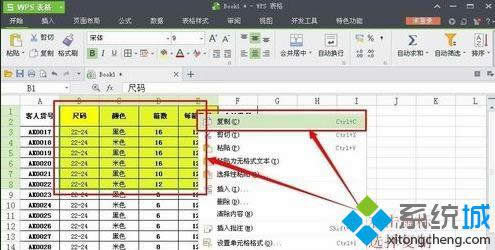
2、点击工具栏粘贴--粘贴为图片。粘贴为图片主要在该选定区域位置上粘贴该区域图片。
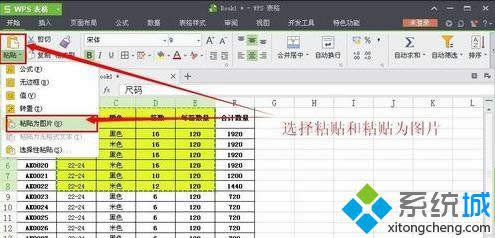
3、图片复制粘贴成功。可以拖动或再次复制该图片以作它用。
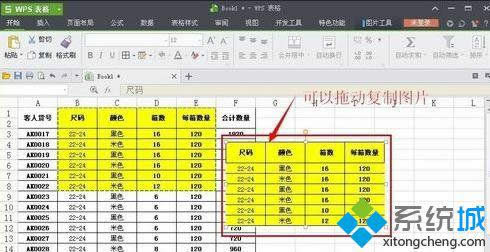
WPS表格截图的方法二:
1、利用WPS表格的照相机功能
选定表格的黄色区域为需要截图的区域。
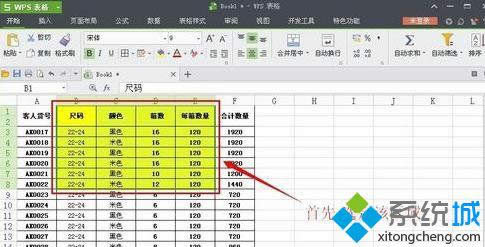
2、在表格左找到插入,打开下拉菜单,找到照相机按钮,并点击该按钮完成对选择区域的照相。
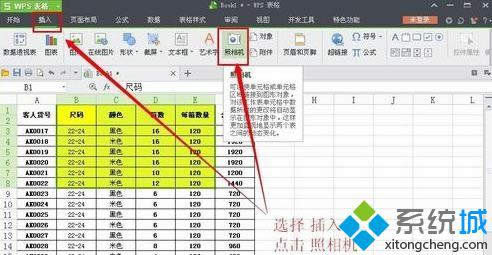
3、完成照相后,找到需要粘贴图片的区域,左击鼠标,完成图片的粘贴。
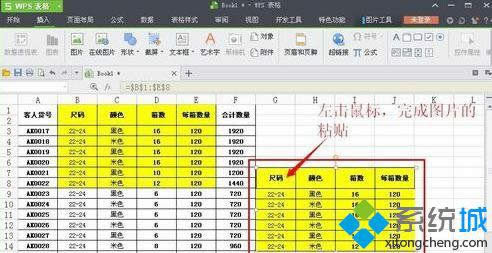
WPS表格截图的方法三:
1、利用WPS插图中的截图功能。
点击插图--截屏,截取所需要的区域。

2、选择完成截图后可以点击该钩子,表示完成截图。
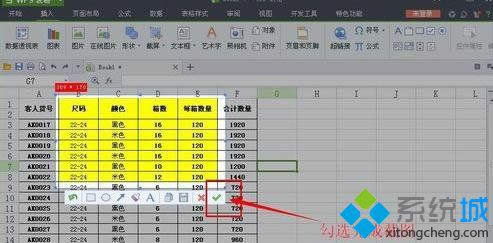
3、把截屏粘贴到所需要的区域,满足工作的其他需要。
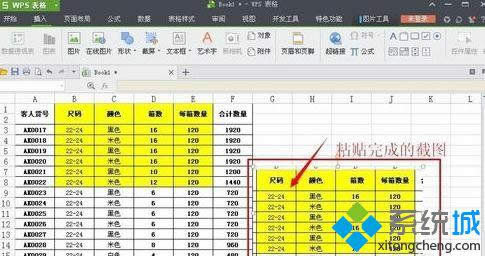
Windows XP服役时间长达13年,产生的经济价值也较高。2014年4月8日,微软终止对该系统的技术支持,但在此之后仍在一些重大计算机安全事件中对该系统发布了补丁。
……